小伙伴们知道iqooneo5s如何分屏吗?今天小编就来讲解iqooneo5s的分屏方法,感兴趣的快跟小编一起来看看吧,希望能够帮助到大家呢。 iqooneo5s如何分屏?iqooneo5s分屏步骤一览 方法一:三指下
小伙伴们知道iqooneo5s如何分屏吗?今天小编就来讲解iqooneo5s的分屏方法,感兴趣的快跟小编一起来看看吧,希望能够帮助到大家呢。
iqooneo5s如何分屏?iqooneo5s分屏步骤一览
方法一:三指下滑分屏
在支持分屏任务的应用界面将三个手指放在屏幕上,然后往下滑动即可开启分屏(如图所示)。
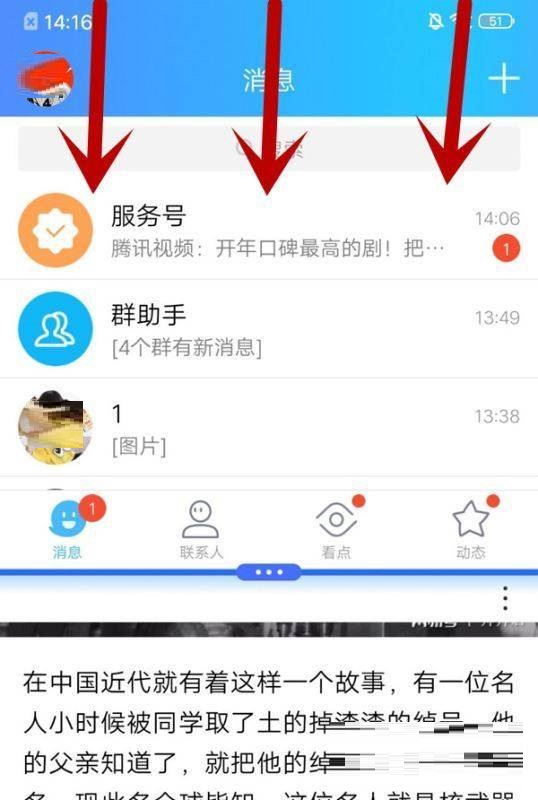
方法二:在控制中心中开启分屏
在支持分屏任务的应用界面将手指放屏幕上,然后从左下角往上滑,呼出快捷中心,再在左下角快捷操作中找到“分屏”图标并点击,开启分屏(如图所示)。

方法三:
上滑并停顿调出系统后台,在支持分屏任务的应用界面点击左上角“分屏”图标开启分屏(如图所示)。
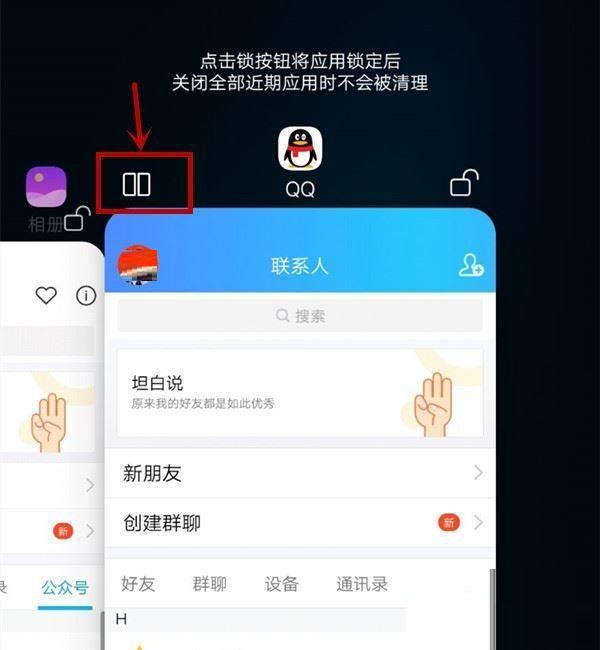
以上就是给大家分享的iqooneo5s如何分屏的全部内容,更多精彩内容尽在自由互联!
